时间:2023-06-22 05:31:02作者:追梦抓梦来源:网友上传我要投稿

Excel是一种非常流行的电子表格处理软件,用于处理和管理数字数据,它可以用来进行各种各样的计算,包括数据匹配。在Excel中,数据匹配通常用于将两个或多个数据集合并到一个表中,以便进行分析和比较。在Excel中,有几种方法可以自动匹配数据,本文将会讨论这些方法。
1. 使用VLOOKUP函数进行数据匹配。
VLOOKUP函数是Excel中最基本的数据匹配函数之一。它的作用是在一个表格中查找所需的数据,并将它们与另一个表格中的数据进行匹配。例如,假设你有一个名为“客户信息”的表格,其中包含客户姓名、地址和电话号码。另一个名为“销售订单”的表格,则包含客户姓名、订单日期和订单金额。为了将这两个表格合并,您可以使用VLOOKUP函数。
首先,在“销售订单”表格中创建一个新的列,并输入以下公式:。
=VLOOKUP(A2,'客户信息'!$A$2:$C$100,2,FALSE)。
这个公式的意思是,在“客户信息”表格中,查找A2单元格中的值(即客户姓名),并返回所在行的第2列的值(即客户地址)。如果没有找到匹配的值,则返回#N/A。
然后使用同样的方法,创建一个公式来返回客户电话号码:。
=VLOOKUP(A2,'客户信息'!$A$2:$C$100,3,FALSE)。
最后,将这两个公式拖拽到下面所有的行中,将所有数据自动匹配。
2. 使用INDEX和MATCH函数进行数据匹配。
INDEX和MATCH函数是Excel中另一个非常有用的数据匹配函数。相对于VLOOKUP函数,INDEX和MATCH函数在进行数据匹配时更加灵活。使用这两个函数,您可以根据多个条件来查找数据,从而实现更精确的匹配。例如,假设您要将两个表格中的数据根据客户姓名和订单日期进行匹配,您可以使用INDEX和MATCH函数来实现。
首先,在“销售订单”表格中创建一个新的列,并输入以下公式:。
=INDEX('客户信息'!$A$2:$C$100,MATCH(1,('客户信息'!$A$2:$A$100=A2)*('客户信息'!$B$2:$B$100=B2),0),3)。
这个公式的意思是,在“客户信息”表格中,查找客户姓名和订单日期与当前行匹配的行,并返回该行的第3列的值(即客户电话号码)。使用MATCH函数,可以将两个条件组合在一起进行匹配。其中,1表示要比较的值,('客户信息'!$A$2:$A$100=A2)*('客户信息'!$B$2:$B$100=B2)表示要比较的条件,0表示精确匹配。
然后,使用同样的方法,创建一个公式来返回客户地址:。
=INDEX('客户信息'!$A$2:$C$100,MATCH(1,('客户信息'!$A$2:$A$100=A2)*('客户信息'!$B$2:$B$100=B2),0),2)。
最后,将这两个公式复制到下面所有的行中,自动匹配所有数据。
3. 使用PivotTable进行数据匹配。
PivotTable是Excel中另一种非常实用的数据匹配工具。使用PivotTable,可以将两个或多个表格中的数据合并,并按照所需的方式对其进行汇总和筛选。例如,假设您有两个表格:“客户信息”和“销售订单”,并且想要按照客户姓名和订单日期进行匹配。您可以使用PivotTable来实现这个功能。
首先,选择“客户信息”表格中所有的数据,然后从“插入”菜单中选择“透视表”选项。在弹出窗口中,选择“新工作表”,并按照提示设置透视表。
然后,在“透视表字段”窗格中,将“客户姓名”和“地址”字段添加到“行”区域,将“销售订单”表格中的“客户姓名”和“订单日期”字段添加到“值”区域。您可以选择如何分组和汇总数据,以生成所需的报表。
最后,将这两个表格中的数据自动匹配并筛选,以生成所需的报表。
总之,Excel提供了多种方法来进行数据匹配,根据您的具体需求,可以选择适合自己的方法进行数据匹配。VLOOKUP函数和INDEX和MATCH函数是Excel中最基本的数据匹配函数之一,可以根据多个条件来查找数据。而PivotTable是Excel中另一种非常实用的数据匹配工具,可以将两个或多个表格中的数据合并,并按照所需的方式对其进行汇总和筛选。在日常工作中,灵活使用这些数据匹配方法,将大大提高工作效率。
如果您想在Excel中匹配相同的项并查找它们的对应的不同数据,可以使用VLOOKUP函数或INDEX/MATCH函数的组合来实现。以下是一些步骤:。1.选择要匹配的数据范围。2.确定要匹配的值的位置,例如在第1列或第2列中。3.选择要查找的数据范围和要查找的数据位置。4.使用VLOOKUP函数或INDEX/MATCH函数的组合来查找匹配项的对应数据。例如,假设您有两个数据集,分别是“销售”和“收入”,并且两个数据集都包含有关不同产品的信息。您需要匹配这些数据集中的相同产品,并查找它们的对应销售和收入数据。您可以按照以下步骤操作:。1.在“销售”数据集中,选择要匹配的产品列和其对应的销售列。2.在“收入”数据集中,选择要匹配的产品列和其对应的收入列。3.在“销售”数据集中,使用VLOOKUP函数或INDEX/MATCH函数的组合来查找每个产品的对应销售数据。例如,使用VLOOKUP函数,您可以编写以下公式:=VLOOKUP(A2, Sales!A:B, 2, FALSE),其中A2是要查找的产品名称,Sales!A:B是要查找的数据范围,2是要返回的数据列。4.在“收入”数据集中,使用VLOOKUP函数或INDEX/MATCH函数的组合来查找每个产品的对应收入数据。例如,使用VLOOKUP函数,您可以编写以下公式:=VLOOKUP(A2, Revenue!A:B, 2, FALSE),其中A2是要查找的产品名称,Revenue!A:B是要查找的数据范围,2是要返回的数据列。5.将这些公式应用于整个数据集,并使用“填充”功能或“自动填充”功能来扩展公式的范围。6.您现在可以比较每个产品的销售和收入数据,并分析它们之间的关系。请注意,如果您使用VLOOKUP函数,则需要确保要匹配的列的第一个值与要查找的列的第一个值相同。如果这些值不相同,则公式将返回#N/A错误。如果您使用INDEX/MATCH函数的组合,则可以忽略此限制。
1. 精确匹配:在一列中查找值与另一列中完全相同的值,使用“=“符号进行匹配。2. 部分匹配:在一列中查找值与另一列中包含相同文本的值,使用“*”符号进行匹配。3. 大小写不敏感匹配:在一列中查找值与另一列中大小写不同但文本相同的值,使用“=EXACT()”公式进行匹配。4. 数字匹配:在一列中查找值与另一列中数值相同的值,使用“=“符号进行匹配。5. 字符串拆分匹配:将待匹配的字符串按照特定字符进行拆分,再与另一列中的值逐一比较,使用“=ISNUMBER()”公式进行匹配。6. 逻辑匹配:根据多个条件进行匹配,使用“=AND()”和“=OR()”公式。7. VLOOKUP匹配:在一个表格中查找某个值,并返回该值所在行或列的相关信息。8. INDEX-MATCH匹配:使用INDEX和MATCH函数在两个表格中匹配数据,可以在不同工作表或不同文件中进行匹配。
Excel中VLOOKUP和MATCH函数都用于数据匹配,它们可以帮助我们快速地找到匹配的数据。VLOOKUP函数可用于在一个表格中查找某个值,然后返回与该值对应的数据。具体用法如下:。=VLOOKUP(lookup_value,table_array,col_index_num,[range_lookup])。其中,lookup_value是要查找的值;table_array是查找的表格;col_index_num是要返回数据的列数;range_lookup是可选参数,TRUE表示近似匹配,FALSE表示精确匹配。MATCH函数则可用于在一个数据表格中查找指定的值,并返回该值所在行或列的位置。具体用法如下:。=MATCH(lookup_value,lookup_array,[match_type])。其中,lookup_value是要查找的值;lookup_array是查找的数据表格;match_type是可选参数,1表示按升序匹配,-1表示按降序匹配,0表示精确匹配。举例说明:。我们现在有两个表格,一个是销售表格,另一个是产品表格。销售表格里有产品名称和销售额两列,产品表格里有产品名称和单价两列。我们需要用VLOOKUP函数查找销售表格里每个产品的单价并计算出销售总额。首先,在销售表格里插入一列,命名为单价,然后在第一行的单价列中输入以下公式:。=VLOOKUP(B2,产品表格!$A$2:$B$6,2,FALSE)。其中,B2是要查找的产品名称,产品表格!$A$2:$B$6是产品表格的数据范围(要用绝对引用),2表示要返回数据的列数,FALSE表示精确匹配。然后,将公式复制到单价列的其他单元格中。最后,在销售额一列中输入以下公式:。=C2*D2。其中,C2是单价,D2是销售量。将公式复制到销售额一列的其他单元格中,就可以快速计算出销售总额了。如果我们需要在产品表格中查找某个产品的单价,可以使用MATCH函数。假设我们要查找“面包”的单价,可以在单价列中输入以下公式:。=INDEX(产品表格!$B$2:$B$6,MATCH("面包",产品表格!$A$2:$A$6,0))。其中,INDEX函数用于返回某个数组中的指定元素,MATCH函数用于查找“面包”的位置。要注意的是,在MATCH函数中要指定match_type为0,表示精确匹配。
Excel数据匹配是指在Excel中通过某种方式将两个或多个数据集中的相同或相似数据进行对应或匹配,并将它们放在一起以方便数据分析和处理。Excel数据匹配有三种方式如下:。1. Vlookup函数匹配: Vlookup函数是Excel中最基本也是最常用的数据匹配方式,它可以在一个数据集中匹配一个或多个关键字段,并返回相应的值。这种方式适合在同一工作簿中匹配数据。2. Index-Match函数匹配: Index-Match函数是另一种对应数据的方式,它可以实现在不同工作簿或不同数据集中匹配数据。它的优点是速度快、灵活性高。3. PivotTable透视表匹配: PivotTable透视表是Excel中最强大的数据分析工具之一,它可以快速对大量数据进行分类汇总和透视分析。在匹配数据时,可以通过透视表将不同数据区域中的数据通过某个共同字段匹配在一起。
可以使用IF函数和VLOOKUP函数进行数据匹配和标记。假设需要在Sheet1中标记匹配Sheet2中数值的单元格,在Sheet1中先选择一个空白单元格,然后输入以下公式:。=IF(VLOOKUP(A1,Sheet2!$A:$B,2,FALSE)=A1,"匹配","不匹配")。其中,A1是需要匹配的单元格,在Sheet2中的A列和B列分别存储了匹配的数值和对应的标记值。VLOOKUP函数会在Sheet2中查找匹配的数值,并返回对应的标记值,如果返回的值和A1相等,则表示匹配,标记为“匹配”,否则标记为“不匹配”。公式填写完成后,复制粘贴到需要标记的其他单元格即可。
Excel数据匹配是指将两个或多个数据表格中的数据进行比较和匹配,以确定它们之间的相似性和差异性。这是一种非常有用的技能,因为它可以帮助我们快速找到需要的数据,从而加快我们的工作效率。以下是一些常见的Excel数据匹配技巧:。1. 通过筛选和排序来查找数据:在Excel中,我们可以使用筛选和排序功能来快速查找需要的数据。例如,我们可以使用筛选功能过滤出符合特定条件的数据,或使用排序功能按照某个字段排序。2. 使用VLOOKUP函数进行数据匹配:VLOOKUP函数是Excel中最常用的数据匹配函数之一。它可以根据某个字段在一个数据表格中查找对应的值,并将其返回到另一个数据表格中。这是一种非常有效的方法,可以帮助我们快速找到我们需要的数据。3. 使用条件格式进行数据比较:条件格式是一种非常有用的功能,可以帮助我们快速在大量数据中找到需要的数据。例如,我们可以使用条件格式来标记两个数据表格中不匹配的数据,或高亮显示出现重复的数据。总之,Excel数据匹配是一项非常重要的技能,可以帮助我们在处理大量数据时更加高效和准确。通过学习和掌握这些技巧,我们可以轻松地找到我们需要的数据,并且在日常工作中更加得心应手。
Excel数据匹配通常使用函数来实现,常用的函数有VLOOKUP、INDEX、MATCH等。这些函数可以实现在一个数据表格中查找所需数据并在另一个表格中返回匹配结果。例如,使用VLOOKUP函数可以在一个数据表格中查找一个值,然后返回该值所在行的另一个列的值。VLOOKUP函数的基本语法如下:。VLOOKUP(lookup_value, table_array, col_index_num, [range_lookup])。其中,lookup_value代表要查找的值,table_array代表要查找的数据表格,col_index_num代表要返回的列号,range_lookup代表是否查找近似值(可选,默认为TRUE)。使用MATCH函数可以查找一个值在数据表格中的位置,返回该值所在的行号或列号。MATCH函数的基本语法如下:。MATCH(lookup_value, lookup_array, [match_type])。其中,lookup_value代表要查找的值,lookup_array代表要查找的数据表格,match_type代表查找方式(可选,默认为1代表精确匹配,0代表近似匹配,-1代表近似匹配并返回小于或等于lookup_value的最大值的位置)。使用INDEX函数可以根据行号和列号返回数据表格中的一个值。INDEX函数的基本语法如下:。INDEX(array, row_num, [column_num])。其中,array代表要查找的数据表格,row_num代表要返回的行号,column_num代表要返回的列号(可选,默认为1)。
Excel中的三种匹配方式包括:。1. 精确匹配:在使用VLOOKUP或HLOOKUP函数时,如果指定的查找值与表格中的某个值完全相同,则返回该值所在行或列的对应数据。例如,如果查找值为“苹果”,而数据表格中存在“苹果”这个单词,则返回该单词所在行或列的数据。2. 近似匹配:在使用VLOOKUP或HLOOKUP函数时,可以指定一个参数来实现模糊匹配。例如,如果查找值为“苹”,而数据表格中存在“苹果”这个单词,则返回该单词所在行或列的数据。这种方式比精确匹配更灵活,但也可能会返回不完全匹配的结果。3. 正则表达式匹配:在使用一些高级函数时,如使用“FILTER”函数或使用VBA编程时,可以使用正则表达式(Regular Expression)进行匹配。正则表达式是一种强大的文本匹配工具,可以使用一些特殊字符和语法规则实现对文本的复杂匹配。例如,可以使用正则表达式来匹配所有以“apple”开头的单词。这种方式比前两种方式更加复杂,需要一定的编程知识和技能。
马猴属相合不合(猴和马婚配怎么样)题目:“以马猴属相合不合,猴和马婚配怎么样”。作为人们日常生活中最常见的十二种属相之一,猴与马是...
我想考个高中毕业证,快速中专学历十天拿证 初中精选作文500字父爱,父爱作文600字初中叙事作文 初一上册英语作文范文大全,初一上册英语作文范文15篇版权声明:本站为兴趣小站,本文内容由互联网用户自发贡献,该文观点仅代表作者本人。本站仅提供信息存储空间服务,不拥有所有权,不承担相关法律责任。如发现本站有涉嫌抄袭侵权/违法违规的内容, 请发送至底部邮件举报,一经查实,本站将立刻删除。









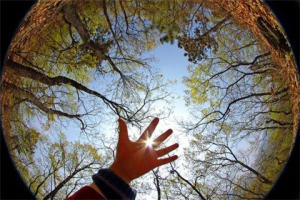
Copyright © 2022 www.youhaowen.com 〖有好命网〗 辽ICP备2021011687号-1
免责声明:本站文章来自网友投稿,不代表本站观点,版权归原创者所有,如果侵犯了你的权益,请通知我们,我们会及时删除侵权内容!